

开通购买Godaddy域名赠送的免费空间的方法教程
时间:2010-05-10 21:03
我们在Godaddy买域名还是很划算的,除了规范的域名管理制度,还送免费空间,免费相册,免费信箱,今天就介绍下如何开通在Godaddy购买域名后附送的免费空间,10GB容量,300GB流量喔
Godaddy提供的免费空间自由度很高,你可以在创建过程中选择使用ASP还是PHP,PHP是4.x还是5.x,以及ASP的IIS版本等等,方便的使用各种网络程序,创建之后觉得不满意,可以取消了重新建立,非常不错~唯一的不足就是免费空间在页面顶部有个巨大的广告,目前有各种方法可以去掉这个广告,但被Godaddy发现的话,直接cancel掉,不能恢复。不过,做站也许不合适,拿来做我们博客或网店的图片外链还是非常不错的,毕竟Godaddy的域名相当实惠~
首先登录自己的账户,在页面左侧找到 Free Products 链接,点击。如果是新注册的账户,可能一开始看不到那个 Free Products 链接,点击这里激活一下就能看到了。
之后点击下图中 Host Account 链接,后面的数字说明的是,你有多少个域名就可以建立多少个免费空间,除了免费空间,还有免费邮箱,相册之类,邮箱可以设置成比如admin@yourname.com之类,还可以转发到自己的常用信箱中,很不错~
申请网址: http://www.godaddy.com
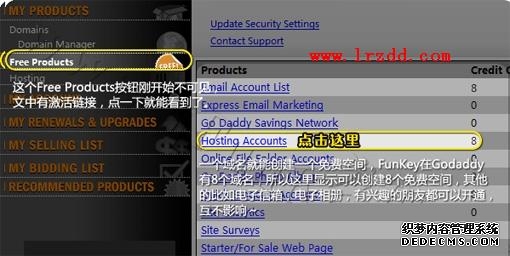
到下图页面后点击图中的 Use Credit 链接。
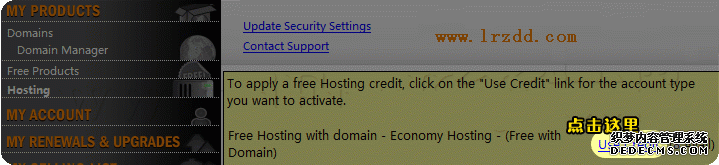
到下图页面,选择建立Windows主机还是Linux主机,选好后直接点击那个绿色的 Continue 按钮即可
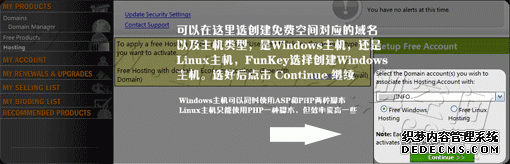
之后如下图所示,账户建立中,点击 Close 按钮,刷新 Hosting 列表,即可看到建立的空间,没有的话耐心等几分钟。
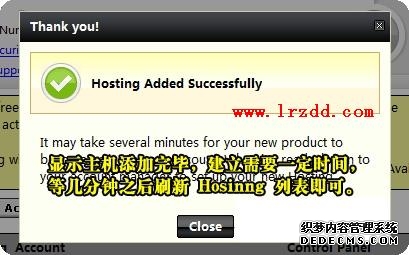
一段短暂的等待之后,如下图,就会在自己的 Hosting 列表中发现有个 New Account ,点击后面的那个 Setup Account 进行空间的详细设置。
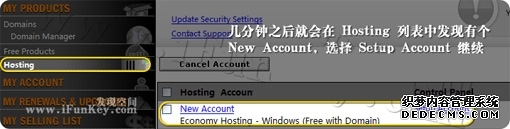
点击 Setup Account 之后会到下图这样一个声明页面,打勾,Next,继续下一步
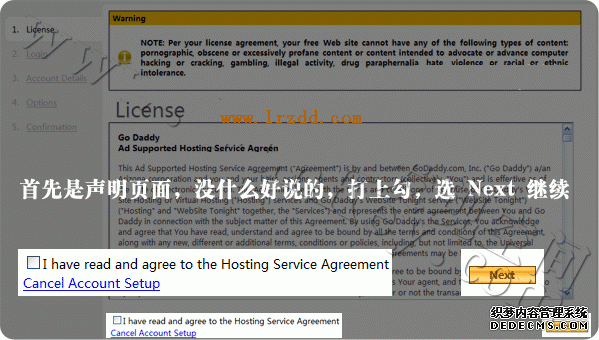
到下图所示,开始设置FTP的登录信息,需要注意的是密码,必须字母开头,并包括大写字母,小写字母,数字,长度在7-15位之间,设定好后,点击 Next 继续
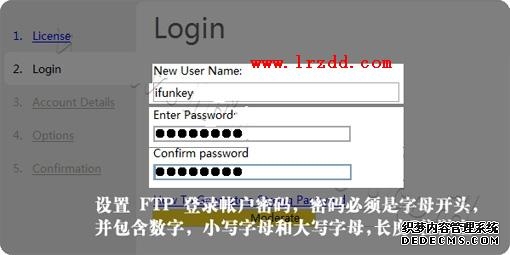
之后跳转到如下页面,显示的无非就是免费空间容量10GB,月流量300GB,可同时建立10个MySQL数据库和一个MSSQL数据库,下面那个Tell us about your domain 选择第一项,自行设置域名的解析,否则会自动将主域名解析到这个免费空间
上。
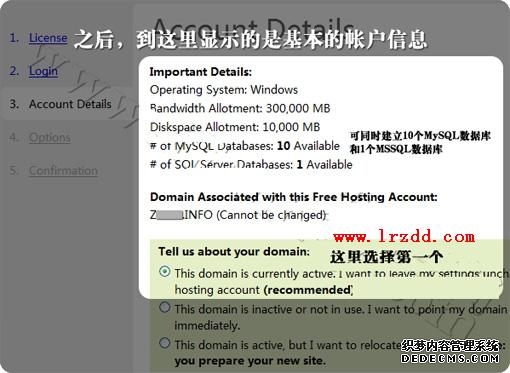
接着就是Windows空间使用什么样的配置,一般保持默认,如果有特别需求可以进行更改。
下图为最后一次确认空间的相关信息,觉得合适就 Next 继续吧
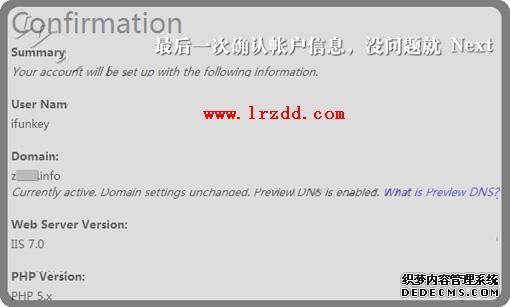
之后,如下图,免费空间开始建立,建立的过程相对长一点,根据服务器的情况,大约需要5到10分钟左右的时间。
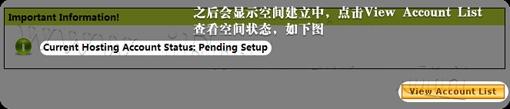
点击上图那个 View Account List 就会看到下图的页面,当 Status 变为 Actice ,免费空间就算建立完毕,痛快的使用吧

再 之后,自己个人账户的Hosting列表中就会出现这个免费空间的链接,点击即可进入如下图所示的控制面板,Godaddy的免费空间所使用的控制面板和收费主机的是一模一样的,我们可以建立一个子域名比如 pic.yourname.com 并将A记录指向这个免费空间,找一些相册源码,可以方便的做图片的外链了~
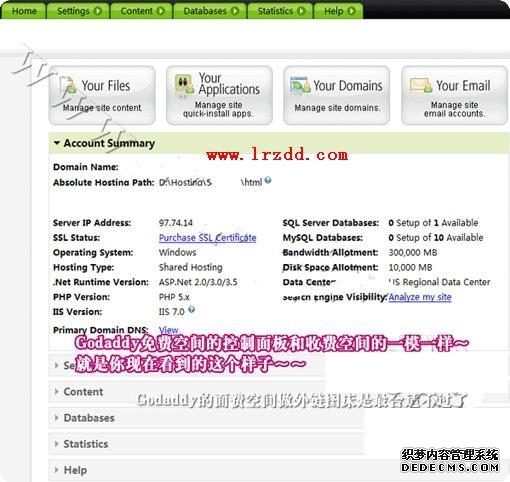
至此,Godaddy的免费空间就算建立完毕,Godaddy的空间到国内的速度一直处在一个中游靠上的水准,不算最快,但其服务器的吞吐性很强,一般高流量,高IP的站点都会选择Godaddy的主机,很少出现Down机的情况。附送的免费空间带广告,做站不太合适,而使用各种代码去屏蔽广告的做法无异于火中取栗,不值得倡导。
除了做我们自己站点的图片外链,我们还可以换个思路,其实现在有很多的淘宝卖家成天在网上找网店的图片外链,自己可以将空间规划一下,免费提供给这些卖家,当然,适当的收取一点费用也是可以的,这样不但为自己的站点带来了流量还能有一笔额外的收入,何乐而不为?
相关文章
- WIN2012系统如何关掉IE增强安全设置
- 安装.net framework3.5的方法及“组件的文件
- 芭奇收费定制任意程序发布接口,欢迎用户咨询
- 在服务器上运行挂机软件会报已停止工作的解决
- PHP提取正文第一张图片地址,支持单引号,双
- 技巧:指定文章内容插入跳转JS代码
- 离线安装.NET Framework 3.5环境
- 运行PHP5.6提示php-cgi.exe - FastCGI 进程意
- 织梦DEDE如何在安装前就关闭后台验证码的方法
- PC微信电脑版一接收另存为EXCEL等文档就蓝屏
- 站群技术:用JS脚本按来路判断跳转到不同网站
- 如何实现文章随机插入指定字符的功能(含特殊
- DEDECMS 5.7后出现“把数据保存到数据库主表
- win10系统windows defender如何添加芭奇目录
- 织梦dedecms5.7最近总是500错误,生成主页空
- 官方原版DEDECMS,自带一些广告代码,造成网站
- 网站老提示安全,windows 2008如何关闭IE安全
- Win 2008安装IIS7时提示安装失败,错误代码0x
- 让DEDE的文章和列表使用二级域名,实现千万级
- 织梦dedecms后台发布文章提示“标题不能为空
- 宝塔面板在win2003应用程序池假死的几点情况








